- Tác giả Abigail Brown [email protected].
- Public 2023-12-17 07:05.
- Sửa đổi lần cuối 2025-01-24 12:29.
Điều cần biết
- Đăng nhập vào tài khoản Amazon của bạn. Chọn Tài khoản & Danh sách> Video Chính của Bạn> Kênh> Xem Thêm.
- Chọn kênh cao cấp để đăng ký. Chọn hình ảnh biểu ngữ cho kênh của bạn để chuyển đến màn hình đăng ký.
- Xem thông tin giá cả. Chọn liên kết để đăng ký hoặc bắt đầu dùng thử miễn phí. Nhập thông tin thanh toán. Truy cập nội dung trong Amazon Prime Video.
Bài viết này giải thích cách thêm và xem các kênh cao cấp trên Amazon Prime Video.
Cách Thêm Kênh Cao cấp vào Đăng ký Video Amazon Prime
Có lẽ hầu hết mọi người không nghĩ đến Amazon khi xem xét đăng ký kênh truyền hình cao cấp. Với ngày càng nhiều người cắt dây cáp và chuyển sang các dịch vụ phát trực tuyến, Amazon Prime Video là một lựa chọn tuyệt vời để tải các kênh cao cấp yêu thích của bạn ở một nơi. Nếu đã có tài khoản Prime, bạn có thể thêm các mạng như HBO và Showtime vào dòng sản phẩm đã mở rộng của Amazon.
Làm theo các bước sau để thêm các kênh cao cấp vào đăng ký Amazon Prime của bạn.
-
Di chuột qua Tài khoản & Danh sách ở góc trên bên phải của màn hình, sau đó chọn Đăng nhập.

Image -
Khi bạn đến trang đăng nhập Amazon, hãy nhập tên người dùng và mật khẩu tài khoản của bạn. Nếu bạn có nhiều tài khoản trong gia đình, hãy đảm bảo rằng bạn đang sử dụng tài khoản mà bạn muốn phát trực tiếp từ đó.

Image -
Amazon sẽ đưa bạn trở lại trang chủ. Chọn lại Account & Lists để hiển thị menu, sau đó chọn Your Prime Video.

Image -
Chọn Kênh.

Image -
Bạn sẽ thấy nội dung nổi bật từ một số kênh có sẵn trên Amazon. Mặc dù bạn có thể tìm thấy kênh mình đang tìm kiếm ngay lập tức, nhưng vẫn có một danh sách đầy đủ hơn để duyệt qua. Chọn See Moređể xem danh sách đầy đủ.

Image Nếu bạn gặp khó khăn trong việc tìm hàng Kênh Video Chính hoặc nếu Amazon đã thay đổi bố cục một chút, hãy sử dụng liên kết này để xem danh sách đầy đủ các Kênh Chính của Amazon.
-
Danh sách kênh bao gồm nhiều hàng kênh hơn được chia thành các danh mục. Sử dụng các mũi tên ở cuối mỗi hàng để cuộn qua các danh mục và xem thêm các tùy chọn. Chọn kênh để đăng ký.

Image -
Amazon sẽ đưa bạn đến trang kênh đã chọn của bạn. Trên cùng là hình ảnh biểu ngữ lớn cho kênh của bạn. Chọn nó khi bạn đã sẵn sàng đăng ký.

Image -
Amazon sẽ đưa bạn đến một trang giới thiệu với thông tin liên quan đến kênh bạn đã chọn, bao gồm cả thông tin giá cả. Quan trọng hơn, trang này chứa liên kết để đăng ký kênh và bắt đầu dùng thử miễn phí, nếu có. Chọn Bắt đầu dùng thử miễn phí 7 ngày.

Image -
Có thể bạn sẽ cần nhập mật khẩu tài khoản của mình một lần nữa để xác nhận. Tiếp theo, bạn sẽ đến trang thông tin chi tiết về đăng ký mới của mình, bao gồm chi phí đăng ký sau khi dùng thử, thêm thông tin về kênh và thông tin thanh toán của bạn.

Image -
Khi bạn đã sẵn sàng, hãy chọn Bắt đầu dùng thử miễn phíở gần cuối trang.

Image -
Giờ đây, bạn sẽ có thể xem bất kỳ nội dung nào từ kênh mới của mình từ bất kỳ thiết bị nào của bạn có thể truy cập Amazon Prime Video. Bạn có thể hủy kênh bất kỳ lúc nào thông qua tài khoản Amazon của mình.
Hủy đăng ký trước khi thời gian dùng thử miễn phí kết thúc để không phải trả tiền cho dịch vụ.
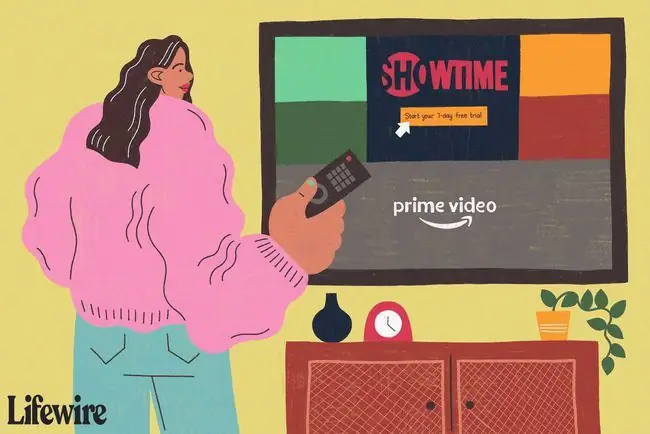
FAQ
Làm cách nào để thêm đăng ký Starz vào Amazon Prime?
Truy cập Amazon.com và đăng nhập vào tài khoản Prime của bạn. Ở góc trên cùng bên trái, chọn Tất cả> Prime Video> Prime Video Channels> Kênh Tìm kiếm và chọn Starz, sau đó chọn Tìm hiểu thêm> Bắt đầu dùng thử miễn phí 7 ngàyđể thêm đăng ký Starz cho Amazon Prime.
Giá đăng ký Starz trên Amazon Prime là bao nhiêu?
Sau 7 ngày dùng thử miễn phí, đăng ký hàng tháng là $ 8,99.
Làm cách nào để hủy đăng ký Starz của tôi trên Amazon Prime?
Ở đầu màn hình Amazon, dưới tên của bạn, hãy chọn Tài khoản & Danh sách> Thành viên & Đăng ký. Chọn đăng ký Starz và hủy đăng ký đó.






